Gambitfluent在FSAE赛车上的空气动力学应用.docx
《Gambitfluent在FSAE赛车上的空气动力学应用.docx》由会员分享,可在线阅读,更多相关《Gambitfluent在FSAE赛车上的空气动力学应用.docx(17页珍藏版)》请在冰豆网上搜索。
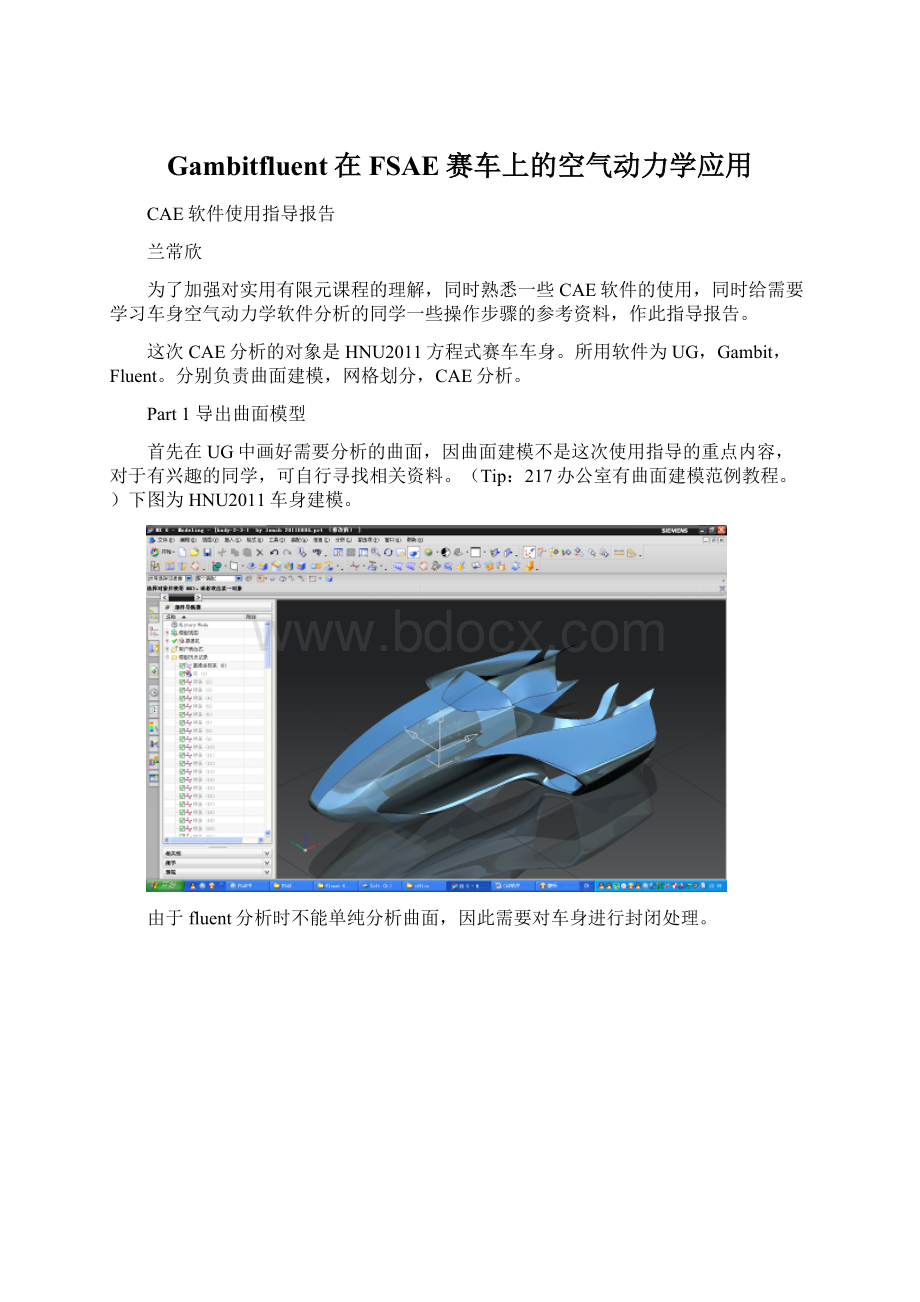
Gambitfluent在FSAE赛车上的空气动力学应用
CAE软件使用指导报告
兰常欣
为了加强对实用有限元课程的理解,同时熟悉一些CAE软件的使用,同时给需要学习车身空气动力学软件分析的同学一些操作步骤的参考资料,作此指导报告。
这次CAE分析的对象是HNU2011方程式赛车车身。
所用软件为UG,Gambit,Fluent。
分别负责曲面建模,网格划分,CAE分析。
Part1导出曲面模型
首先在UG中画好需要分析的曲面,因曲面建模不是这次使用指导的重点内容,对于有兴趣的同学,可自行寻找相关资料。
(Tip:
217办公室有曲面建模范例教程。
)下图为HNU2011车身建模。
由于fluent分析时不能单纯分析曲面,因此需要对车身进行封闭处理。
封闭后输出通用格式,为导入gambit做准备。
根据经验,导出为parasolid,iges格式均可。
现导出为parasolid
全选模型,确认。
保存文件格式为*.x_t。
这样曲面文件导出完成。
Part2网格划分
曲面模型文件已经导出,那么就要对曲面及车身附近区域进行网格划分。
打开fluent专用前处理软件gambit。
导入之前的parasolid文件。
有些同学的机子是win7系统的,可能在导入文件时(parasolid,iges等)无法载入,暂时无法解决。
变通方法是用xp系统的电脑上的fluent把文件导入后另存为dbs文件,然后拷贝自己电脑上分析。
文件导入后为线框模型。
如图:
点击箭头处可得完整模型。
Tips:
左键旋转,中键移动,右键缩放。
点击箭头所指图标可以对曲面结合性进行分析,如果出现紫色线条说明曲面没有完全连接,需要在UG下进行调整。
否则是无法对不封闭曲面进行分析的。
由于车身是一个外在表面,主要分析的是流经车身表面的气流的状态。
因此需要建立一个空气场,常见模型为长方体空间。
操作如下:
将长方体移动到合适位置,操作如下
结果如图
现在操作空间中有两个物体,一个是车身,一个是长方体。
对于网格划分,我们是取外面的空气,即长方体和车身的差值部分的体积,因此我们用长方体减去车身得到一个新的体模型,这才是我们需要划分网格的部分。
操作如下:
首先选择块体-减操作
块操作完成,接下来是划分网格的操作。
网格划分越细,分析精度越高,计算时间也越长。
因此需要用合适的划分网格方法。
由于车身表面是关键表面,因此采用较细的网格。
三角形网格单元便于后面的体网格划分。
操作及结果如图:
接着划分体网格,操作及结果如图。
成功划分体网格后网格颜色会从黄色变为橙色。
如果颜色未变表面体网格划分不成功。
可能原因为网格大小不合适,或者无法处理已画的网格的细部类型。
这就是为什么之前划分车身网格时选用适应性更强的三角形类型的原因。
接下来设置所有面的边界条件。
即在后处理时让计算机知道,什么地方是气流入口,什么地方是气流出口,什么地方是硬质壁面。
具体设置为
最终结果如图
网格划分及边界条件定义至此结束,导出msh网格文件等待后处理使用。
Part3fluent设置及后处理
打开fluent,选择3d,即三维立体模式
然后进入fluent主界面
点file->read->case,然后选中刚才生成的mesh文件,导入,结果如图
首先可以先检查文件网格的完整性
结果如图
下一步,更改比例尺。
默认比例尺是m,更改为mm。
操作为Grid->scale,设置如图
下一步设置湍流模型
设置为非平衡壁面标准湍流模型,点击ok
设置介质材料。
由于此次分析所用材质为空气,因此不用特别设置。
设置方式是define->materials,更多设置类型如图所示:
设置边界条件,操作如下define->boundarycondition,具体每个边界设置如下,具体设置意义,请查阅相关流体力学资料,以及相关算例。
设置解算方式
设置初始化条件,即初始化,不进行这步,是无法进行迭代计算的。
现在开始设置所需监视的曲线及所需的数据,首先是残差曲线图。
当残差曲线稳定的时候才表明运算收敛。
具体操作及设置如下:
接着设置显示风阻系数Cd,操作:
solve->monitors->force,然后设置如下
接下来设置车身表面压力系数参考值,report->referencesvalues,具体设置如下
然后设置压力系数监视器,solve->monitors->surface
至此,基本设置部分完成,可以保存文件了。
具体为file->write->case。
图略。
进入下一步迭代计算阶段。
不事先进行初始化(initialize),是无法点击iterate的。
操作如下solve->iterate
迭代步数越多,计算总时间越长。
模型网格数越多,每步计算时间越长。